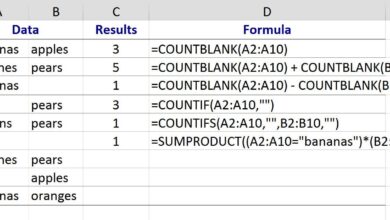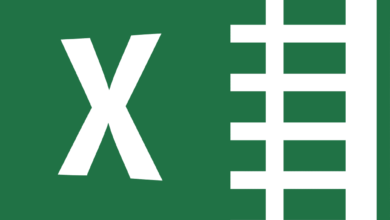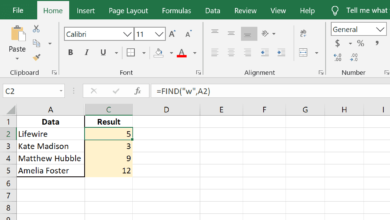Une boîte de dialogue dans Excel est un écran où vous entrez des informations et faites des choix sur différents aspects de la feuille de calcul en cours ou de son contenu, tels que des données, des graphiques et des images.
Les informations contenues dans cet article s’appliquent aux versions Excel 2019, 2016, 2013, 2010, et Excel pour Mac.
Contenu
Trouver le lanceur de boîte de dialogue
Une façon d’ouvrir les boîtes de dialogue est d’utiliser le lanceur de boîte de dialogue. Le lanceur est une petite flèche pointant vers le bas, située dans le coin inférieur droit des groupes ou des cases individuelles du ruban.
Voici quelques exemples de groupes disposant d’un lanceur de boîte de dialogue :
- Le Police et Numéro groupes sur la Accueil onglet
- Le Graphiques sur le Insérer onglet
- Le Mise en page et Options des feuilles groupes sur la Mise en page onglet
Boîtes de dialogue des fonctions d’accès
Les lanceurs de boîtes de dialogue dans Excel ne se trouvent pas tous dans le coin des groupes de rubans. Certains, comme ceux qui se trouvent sous le Formules sont associés à des icônes individuelles sur le ruban.
La boîte de dialogue permet de saisir facilement les informations relatives aux arguments de la fonction, comme l’emplacement des données et d’autres options de saisie.
Le Formules dans Excel contient des groupes de fonctions qui ont des objectifs similaires dans le Bibliothèque de fonctions. Chaque nom de groupe est associé à un lanceur de boîte de dialogue. Lorsque vous sélectionnez ces flèches vers le bas, un menu déroulant s’ouvre et affiche les noms des fonctions individuelles. La sélection du nom d’une fonction dans la liste ouvre sa boîte de dialogue.
Travailler avec les options de la boîte de dialogue
Il n’est pas toujours nécessaire d’accéder aux fonctions et aux options d’Excel par le biais d’une boîte de dialogue. Par exemple, de nombreuses fonctions de formatage de l’onglet Accueil du ruban, comme la fonction en gras, se trouvent sur des icônes à choix unique. Sélectionnez ces icônes une fois pour activer la fonction et une seconde fois pour la désactiver.